Pictogrammen op de taakbalk van Windows 11 in het midden of links
Bijgewerkt Januari 2023: Krijg geen foutmeldingen meer en vertraag je systeem met onze optimalisatietool. Haal het nu op - > deze link
- Download en installeer de reparatietool hier.
- Laat het uw computer scannen.
- De tool zal dan repareer je computer.
Windows 11 is aangekondigd en zonder twijfel een van de meest opvallende opties is om de structuur te zien waarmee de desktop is ontwikkeld. We zien een opmerkelijke verandering in het menu, in het ontwerp van de vensters en in het algemeen van de toegangen.Het lijdt geen twijfel dat om correct en comfortabel te werken, ons besturingssysteem moet worden geconfigureerd en aangepast aan onze behoeften en smaak.
Hoe de toegangsbalk in Windows 11 aan te passen
Stap 1
In de startknop selecteren we de optie "Configuratie":
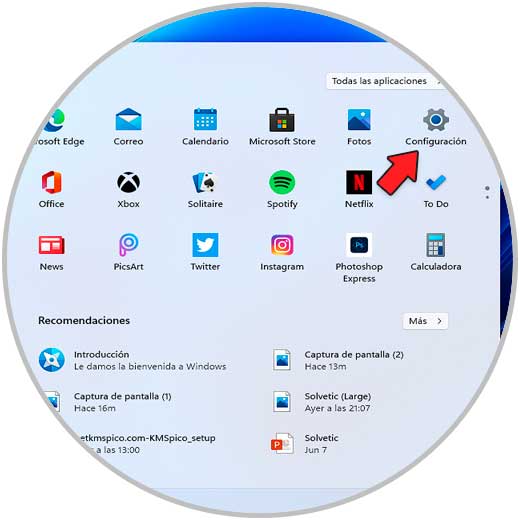
Stap 2
In het instellingenvenster gaan we naar "Personalisatie-taakbalk":
Belangrijke opmerkingen:
U kunt nu pc-problemen voorkomen door dit hulpmiddel te gebruiken, zoals bescherming tegen bestandsverlies en malware. Bovendien is het een geweldige manier om uw computer te optimaliseren voor maximale prestaties. Het programma herstelt veelvoorkomende fouten die kunnen optreden op Windows-systemen met gemak - geen noodzaak voor uren van troubleshooting wanneer u de perfecte oplossing binnen handbereik hebt:
- Stap 1: Downloaden PC Reparatie & Optimalisatie Tool (Windows 11, 10, 8, 7, XP, Vista - Microsoft Gold Certified).
- Stap 2: Klik op "Start Scan" om problemen in het Windows register op te sporen die PC problemen zouden kunnen veroorzaken.
- Stap 3: Klik op "Repair All" om alle problemen op te lossen.
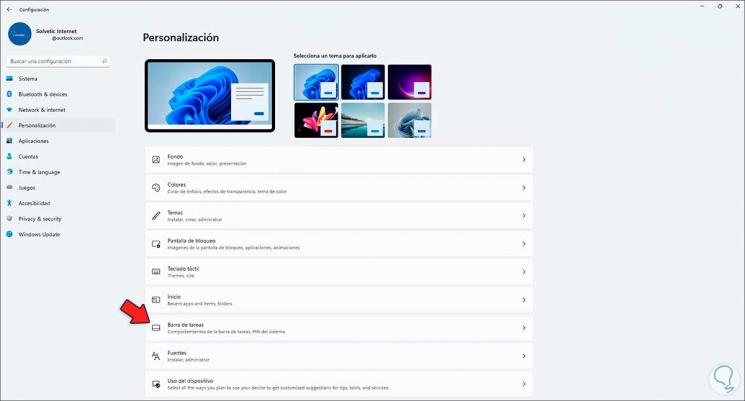
Stap 3
Vervolgens moeten we op "Taakbalkgedrag" klikken:
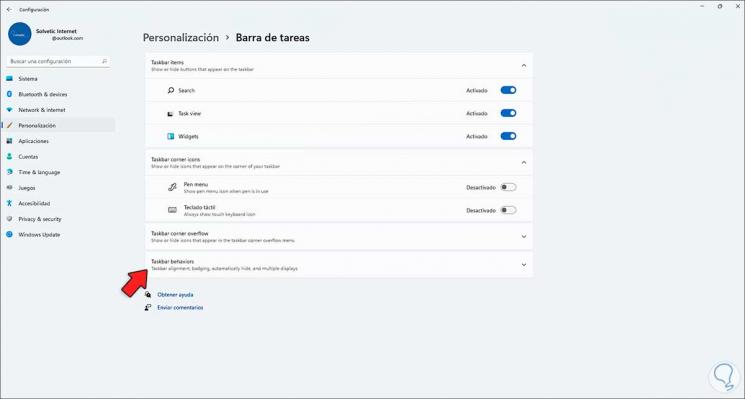
Stap 4
In het volgende venster zullen we dit zien:
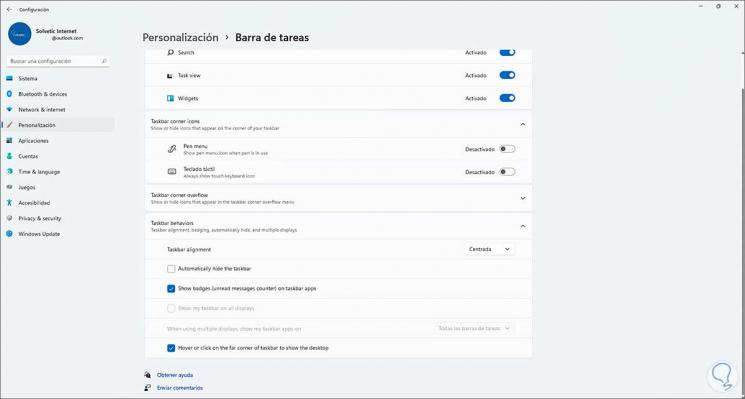
Stap 5
Selecteer in de sectie "Taakbalktoewijzing" "Links":

Stap 6
Controleer de wijziging in de taakbalk van Windows 11:
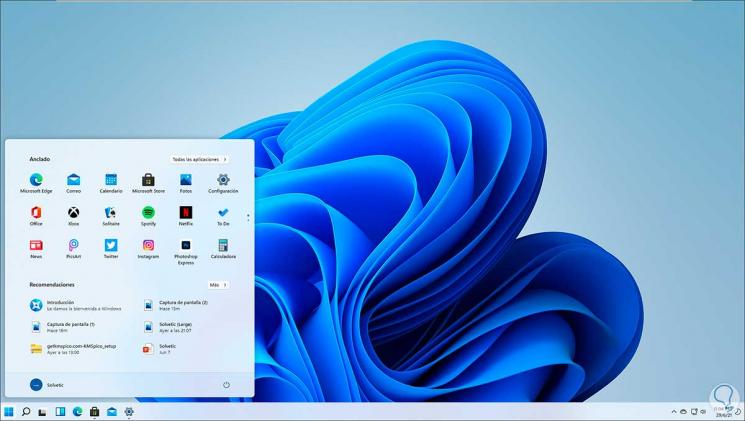
Dit is alles wat we hoeven te doen om de locatie van de taakbalk aan te passen.

